
Všichni víme, že steam je jednou z nejpopulárnějších digitálních distribučních platforem pro PC hry, tato platforma má miliony aktivních uživatelů. Ale podle zprávy se po upgradu na Windows 10 Steam hry nespustí.
Tento problém lze snadno vyřešit, pokud po upgradu nebo instalaci nemůžete hrát žádnou hru na Steamu a Windows 10, pak se nebojte, protože tento blog obsahuje kompletní řešení, jak se zbavit problémů s Windows 10 se steamem . Po použití daných triků se naučíte, jak opravit chybějící spustitelnou chybu steamu.
Většina diskuzních nebo fór má společné řešení, tj. ověření mezipaměti hry . To může opravit chybu, že steam nefunguje , ale také se znovu stáhne kompletní hra, což není to, co téměř každý chce.
Ověřování mezipaměti her není vhodné pro uživatele, kteří mají ve službě Steam 10 nebo více her, protože si musí každou hru stáhnout znovu. Nebojte se, protože existuje způsob, jak se tomuto časově náročnému úkolu vyhnout.
Projděte si článek a získejte kompletní řešení hry pro steam na Windows 10 .
Jak spustím hry Steam na Windows 10?
Řešení 1: Přesuňte nainstalované hry na jiné místo
- Spusťte Steam a přejděte do knihovny her , vyhledejte nejmenší hru, kterou jste nainstalovali, a klikněte na ni pravým tlačítkem.
- Přejděte na kartu Místní a klikněte na Procházet místní soubory .
- Zobrazí se složka hry, nyní přesuňte všechny nainstalované hry do jedné složky nad ní, což by mělo tuto chybu opravit.
- Pokud se složka hry nezobrazí, musíte ověřit integritu mezipaměti hry. Tento krok znovu stáhne hru do nového umístění.
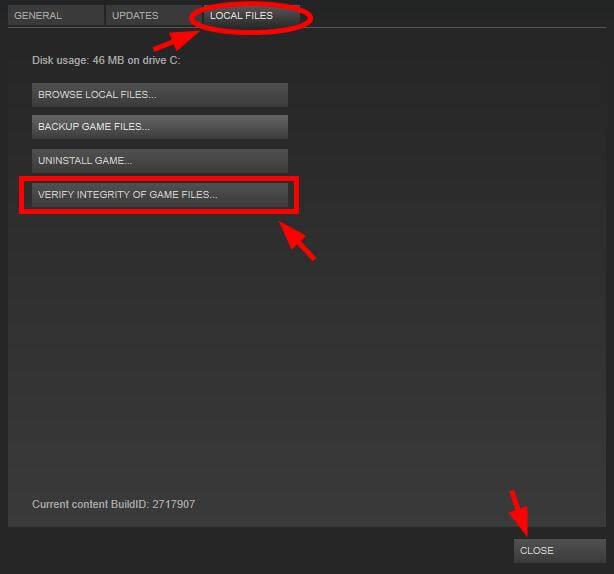
- Po ověření mezipaměti hry proveďte znovu kroky 2 a 3, abyste našli adresář hry.
- Nakonec přesuňte všechny své hry na Steamu do jedné složky nad ní.
To vyřeší pomalé hry se systémem Windows 10.
Řešení 2: Odeberte ClientRegistry.blob
Pokud nemůžete spustit Steam nebo se sám nespustí nebo máte nějaké podivné problémy s hrami, měli byste zkusit tento trik. Odstraňte soubor ClientRegistry.blob , po smazání se budete muset znovu přihlásit do služby Steam. Tento krok také ztratí ostatní místní nastavení,
- Tento soubor najdete ve složce Steam, projděte – C:\Program Files (x86)\Steam ve výchozím nastavení. Před smazáním tohoto souboru se doporučuje úplně zavřít steam.
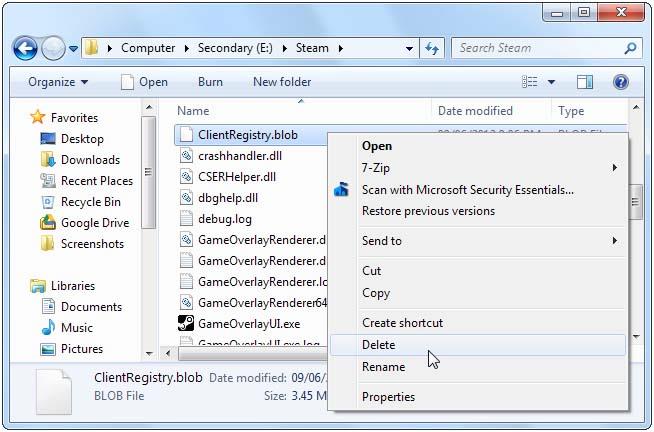
Řešení 3: Upravte server pro stahování
Steam je naprogramován tak, aby detekoval nejbližší stahovací server k vám, někdy se tyto stahovací servery mohou přeplnit a ovlivnit rychlost stahování her. Proto se doporučuje změnit váš stahovací server.
Chcete-li změnit svůj stahovací server, postupujte podle následujících kroků:
- Klikněte na nabídku Steam a vyberte Nastavení
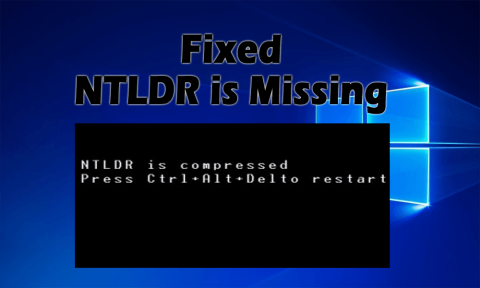
- V okně Nastavení-> klikněte na kartu Stahování + Cloud
- V poli Oblast stahování vyberte jiný server.
- Po změně stahovacího serveru musíte restartovat Steam.
Řešení 4: Nastavte afinitu CPU
Tímto způsobem můžete vyřešit problémy, které se objevují, když se uživatel pokouší hrát některé starší hry, které nelze hrát s více jádry CPU na moderních počítačích.
Opravte tento problém: Spusťte hru-> alt-tabbing out-> otevřete správce úloh -> přejděte na kartu procesu a klikněte pravým tlačítkem myši na proces hry -> použijte možnost Nastavit afinitu.
Někdy se stane, že tato možnost problém nevyřeší, pokud tento problém nedokážete vyřešit, nedělejte si starosti, protože je k dispozici jiné řešení pro vyřešení závadného problému, dokud hru znovu nespustíte.
Nastavte afinitu CPU Steam.exe, poté spustíte hru přes Steam, to zdědí afinitu CPU Steam a poběží s dokonalou afinitou k CPU.
Řešení 5: Vypněte Steam Overlay
Pokud hrajete starou hru Steam, můžete čelit problémům s grafikou, tento problém se objeví, když se na obrazovce ve hře Steam překryje obrazovka, která se objeví, když uživatel ve hře stiskne Shift+ Tab .
Chcete-li deaktivovat překrytí pro jednotlivou hru: klikněte pravým tlačítkem myši na hru v knihovně Steam a vyberte Vlastnosti a zrušte zaškrtnutí políčka Povolit komunitu Steam ve hře.
Řešení 6: Vypněte režim kompatibility
Systém Windows automaticky nastaví nastavení režimu kompatibility pro určité programy, Windows také spustí Steam v režimu kompatibility, když začnou padat. Pokud Steam zjistí, že běží v režimu kompatibility, zobrazí zprávu:
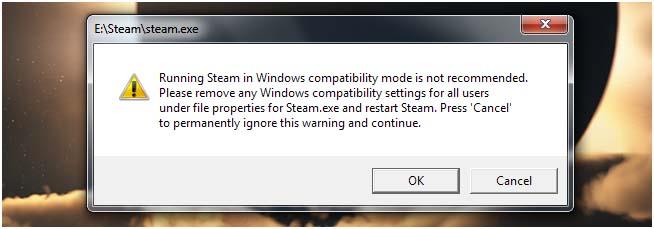
- Po kliknutí pravým tlačítkem myši na zástupce Steamu a přechodu do Vlastnosti také neuvidíte žádné nastavení kompatibility.
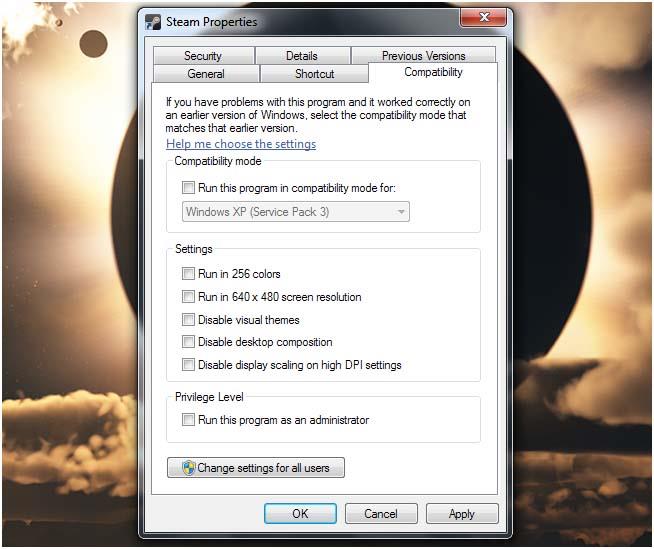
Při použití nastavení režimu kompatibility je toto nastavení systémem Windows skryto . Chcete-li to odstranit, musíte použít editor registru.
- Otevřete okno editoru registru: Klepněte na tlačítko Start
- Do nabídky Start zadejte Regedit a stiskněte klávesu Enter.
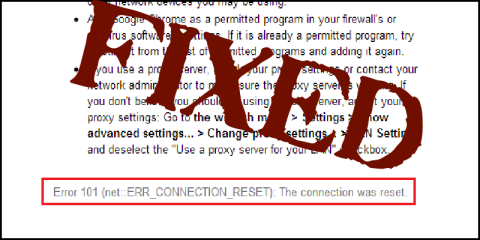
Klíč HKEY_CURRENT_USER\Software\Microsoft\Windows NT\CurrentVersion\AppCompatFlags\Layers v editoru registru.
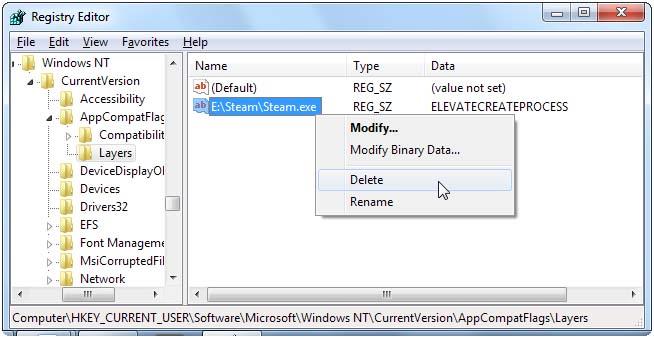
- Po jeho nalezení odstraňte všechny hodnoty související se službou Steam.
Po provedení výše uvedené operace můžete spustit steam na Windows 10 bez jakýchkoli chyb režimu kompatibility.
Závěr
Všechny výše uvedené tipy a triky jsou velmi účinné, pokud trpíte nějakými druhy parních her běžících pomalu na problém Windows 10, můžete se s nimi snadno vypořádat prostřednictvím daných řešení.
Aplikujte řešení jedno po druhém, protože vám to pomůže vyřešit problémy se systémem Steam Windows 10.
Doufám, že se vám tento článek líbil a našli jste řešení svého problému.
Kromě toho, pokud se chcete podělit o jakékoli otázky nebo máte jakékoli dotazy týkající se tohoto článku, napište nám do sekce komentářů níže.
![[VYRIEŠENÉ] „Tomuto vydavateľovi bolo zablokované spustenie softvéru na vašom počítači“ v systéme Windows 10 [VYRIEŠENÉ] „Tomuto vydavateľovi bolo zablokované spustenie softvéru na vašom počítači“ v systéme Windows 10](https://img2.luckytemplates.com/resources1/images2/image-2750-0408150428174.jpg)

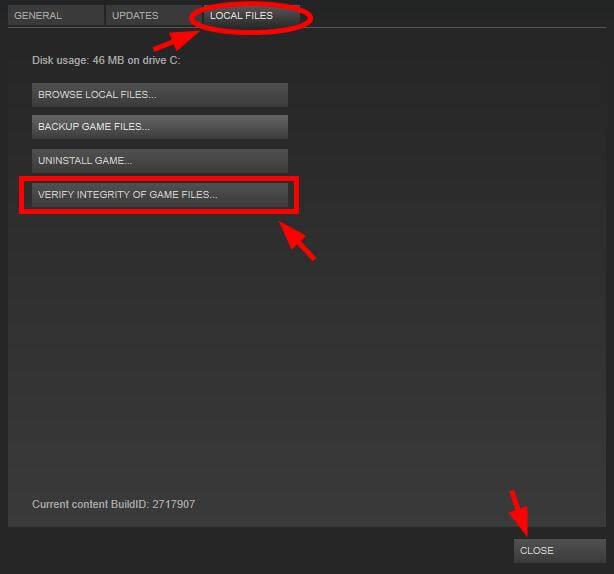
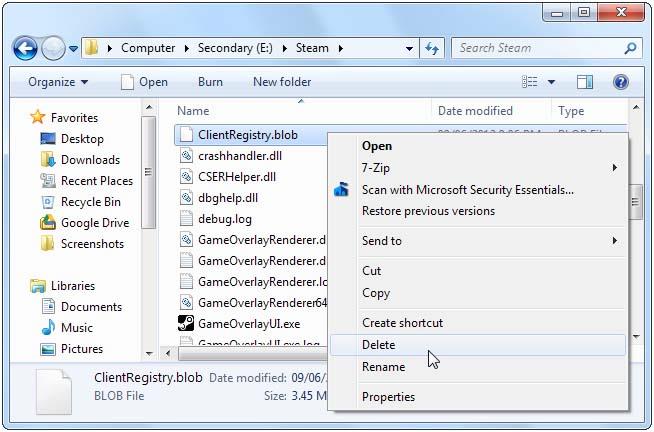
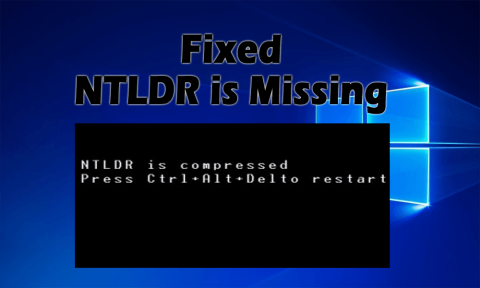
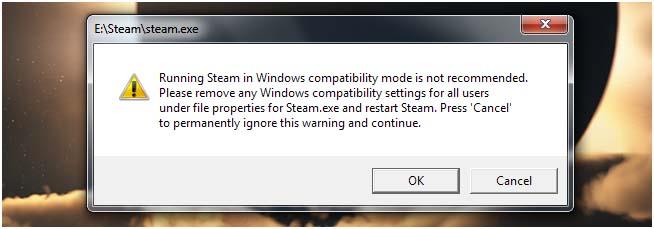
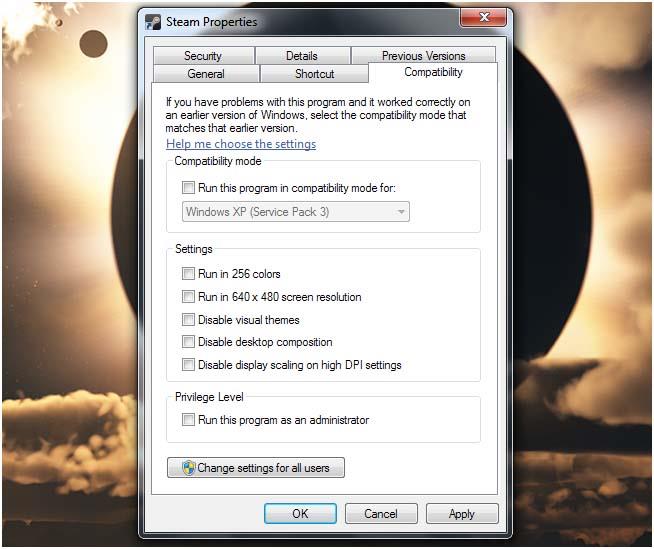
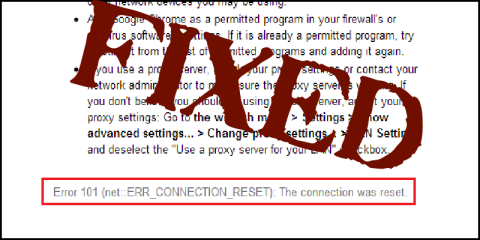
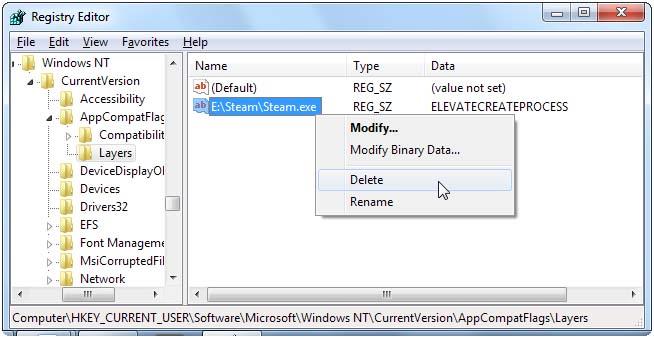

![[OPRAVENÉ] Kód chyby 0x80070035 Sieťová cesta sa nenašla v systéme Windows 10 [OPRAVENÉ] Kód chyby 0x80070035 Sieťová cesta sa nenašla v systéme Windows 10](https://img2.luckytemplates.com/resources1/images2/image-1095-0408150631485.png)






![Chyba 1058: Službu nelze spustit Windows 10 [VYŘEŠENO] Chyba 1058: Službu nelze spustit Windows 10 [VYŘEŠENO]](https://img2.luckytemplates.com/resources1/images2/image-3772-0408151015489.png)